Inspection et modification d'une liaison
Vous pouvez inspecter les liaisons d'une dimension et modifier la liaison de manière à y changer le point de vue auquel la dimension est liée. En fonction du type d'application, une dimension peut être liée à un point de vue unique (par exemple, dans les applications Planning) ou à plusieurs (par exemple, dans les applications Oracle Financials Cloud General Ledger).
Pour inspecter les liaisons d'une dimension et modifier le point de vue auquel une dimension est liée, procédez comme suit :
- Cliquez sur Applications.
- Dans la colonne Actions de l'application, cliquez sur
 , puis sélectionnez Inspecter.
, puis sélectionnez Inspecter. - Cliquez sur Dimensions.
L'onglet Dimensions affiche les dimensions de l'application enregistrée et les points de vue auxquels elles sont liées.
- Cliquez sur la dimension dont vous voulez afficher les liaisons.
L'onglet Général de la boîte de dialogue Inspecteur de dimensions est affiché.
- Cliquez sur Liaisons.
Les liaisons de la dimension sont affichées, ainsi que le type de liaison (Hiérarchie ou Noeud) et les points de vue liés. Dans l'exemple suivant, la dimension ALL CORPORATE ACCOUNTS | V1 présente une liaison de type hiérarchie avec le point de vue ALL CORPORATE ACCOUNTS | V1 et une liaison de type noeud avec le point de vue Corporate Account.
Remarque :
Les liaisons de type Noeud représentent des points de vue avec une liste simple de noeuds utilisant des ensembles de noeuds de liste. Les liaisons de type Hiérarchie représentent des points de vue avec un ensemble structuré de noeuds utilisant des ensembles de noeuds de hiérarchie.
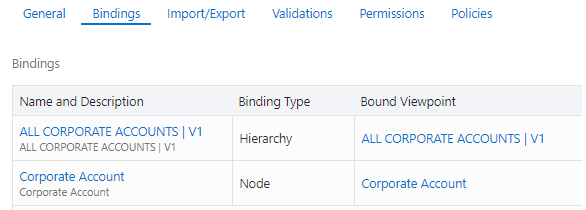
- Cliquez sur le nom de la liaison à inspecter.
L'onglet Général de l'inspecteur de liaison affiche les informations suivantes au sujet des liaisons :
- Nom et description
- Statut (Brouillon, Actif ou Archivé)
- Application contenant la liaison
- Dimension à laquelle la liaison est reliée
- Type de liaison (Noeud ou Hiérarchie)
- Point de vue auquel la dimension est liée, et vue contenant le point de vue
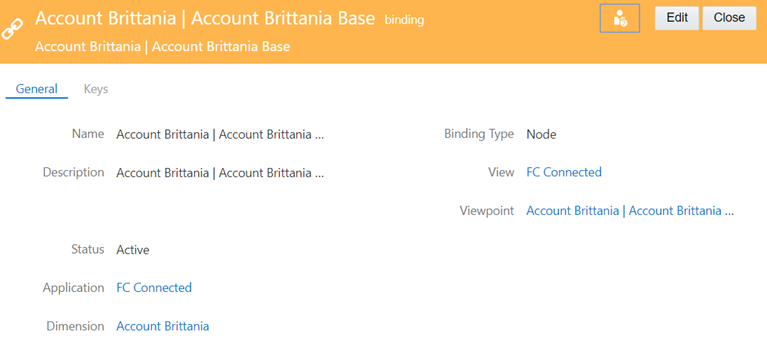
- Facultatif : pour changer le point de vue auquel la dimension est liée, procédez comme suit :
- A partir de l'inspecteur de liaison, cliquez sur Modifier.
- Dans Vue, sélectionnez la vue contenant le point de vue auquel lier la dimension.
- Dans Point de vue, sélectionnez le point de vue auquel lier la dimension.
- Cliquez sur Enregistrer.
Des règles de liaison prédéfinies sont appliquées lorsque vous cliquez sur Enregistrer. Pour plus d'informations, reportez-vous aux rubriques suivantes :
- Règles de liaison pour les applications Planning et FreeForm
- Règles de liaison des applications Oracle Financials Cloud General Ledger
- Règles de liaison des applications E-Business Suite General Ledger
- Règles de liaison pour les applications Financial Consolidation and Close
- Règles de liaison pour les applications universelles
Remarque :
Vous ne pouvez pas modifier la liaison de manière à ce qu'elle pointe vers un point de vue de type différent. Autrement dit, si la liaison pointe vers un point de vue de type Noeud, vous ne pouvez pas la faire basculer vers un point de vue de type Hiérarchie.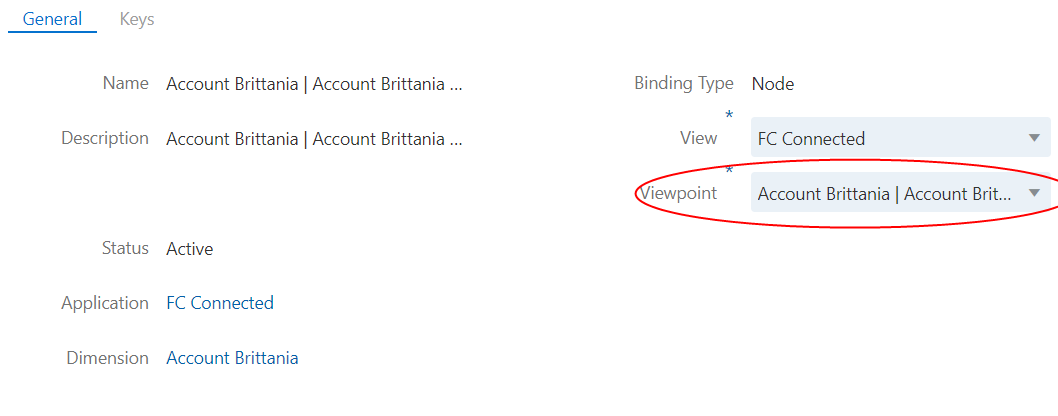
Modification des paramètres de liaison
Pour les liaisons de type Hiérarchie dans les dimensions Oracle Financials Cloud General Ledger uniquement, vous pouvez modifier les paramètres de liaison afin de modifier le code d'arborescence et la version d'arborescence vers lesquels pointe la liaison.
Pour modifier les paramètres de liaison, procédez comme suit :
- Inspectez l'application contenant la liaison à modifier.
- Dans l'onglet Dimensions, cliquez sur la dimension pour laquelle modifier la liaison.
La dimension est affichée dans l'inspecteur de dimension.
- Dans l'onglet Liaisons, cliquez sur la liaison pour laquelle modifier les paramètres. Vous pouvez modifier les paramètres des liaisons de type Hiérarchie uniquement.
- Dans l'inspecteur de liaison, cliquez sur Paramètres.
Remarque :
L'onglet Paramètres est activé uniquement pour les liaisons de type Hiérarchie dans les dimensions Oracle Financials Cloud General Ledger. - Cliquez sur Modifier.
- Entrez un nouveau code d'arborescence, un nom de version d'arborescence, ainsi que les dates de début et de fin de cette version pour la liaison, puis cliquez sur Enregistrer.
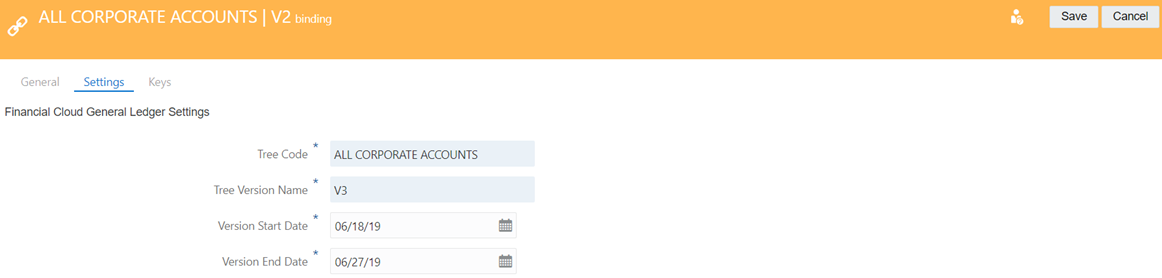
Le service valide les paramètres de liaison, puis met à jour la liaison avec les nouveaux paramètres.